微信如何设置上传手机照片
微信作为一款非常流行的社交软件,为用户提供了丰富的功能,其中包括上传手机照片和视频,在微信中用户可以通过简单的操作,将手机中的照片和视频上传至个人相册或朋友圈,与好友们分享生活中的点点滴滴。同时用户还可以通过微信将手机中的照片和视频发送给好友,让沟通变得更加生动有趣。下面我们将详细介绍如何在微信中设置上传手机照片和视频的方法。
如何在微信发送手机照片和视频
具体步骤:
1.打开微信,找到好友聊天窗口,点击聊天文字输出位置右上的加号,再点击相册找我们要发出的图片。
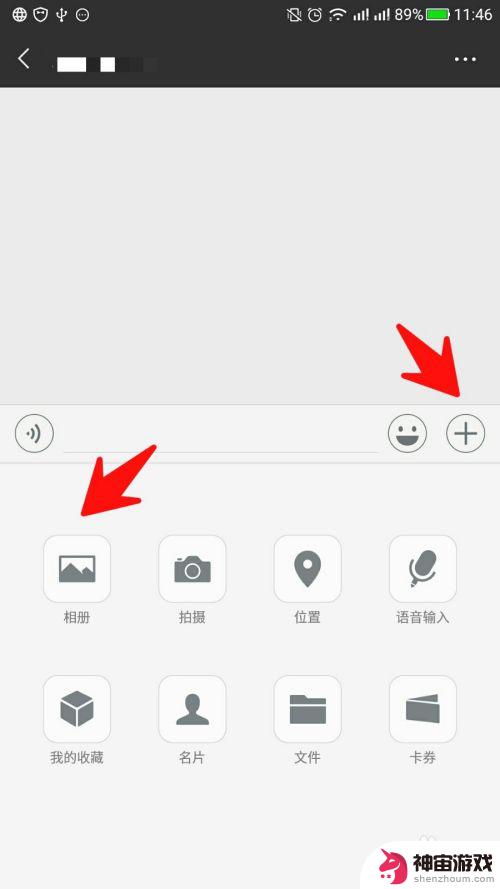
2.找到我们要发出的图片,在这一步很多人在这里点选了图片就直接点发送了。我们这里也点击发送然后看看效果。
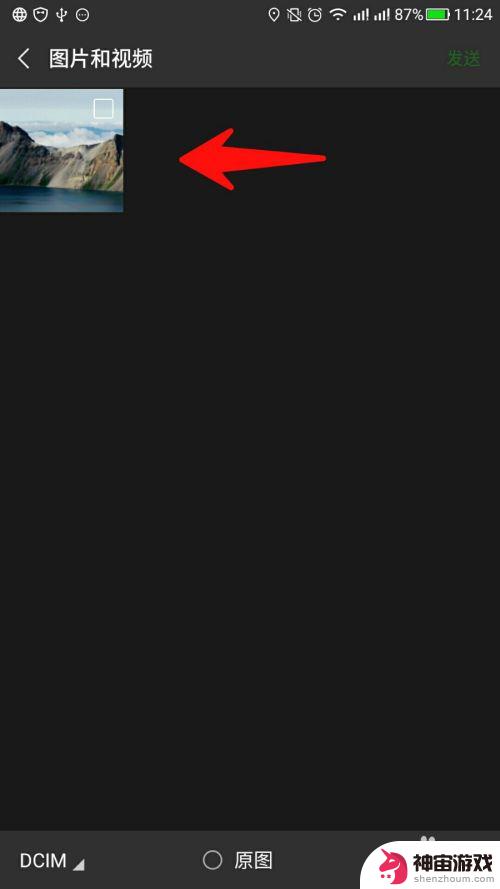
3.大家会发现,图片发送的时间会很快。接受到的速度已很快,我们收到照片后打开放大看一下,是不是很模糊,这就是被压缩后的图片效果。

4.那么到底怎么才能发送清晰的照片给对方呢,其实非常的简单。很多人一定没有注意到发送图片的这个界面下方有一个“原图”的提示,看下图,我们得把这个原图前面的圈点选上,这样我们发送出去的图片才和我们手机上的空间大小是一样的了,然后点发送。

5.这样操作后图片不会马上就发送出去,因为空间太大的话,一般会有读条出现,要到100%才表示发送成功。
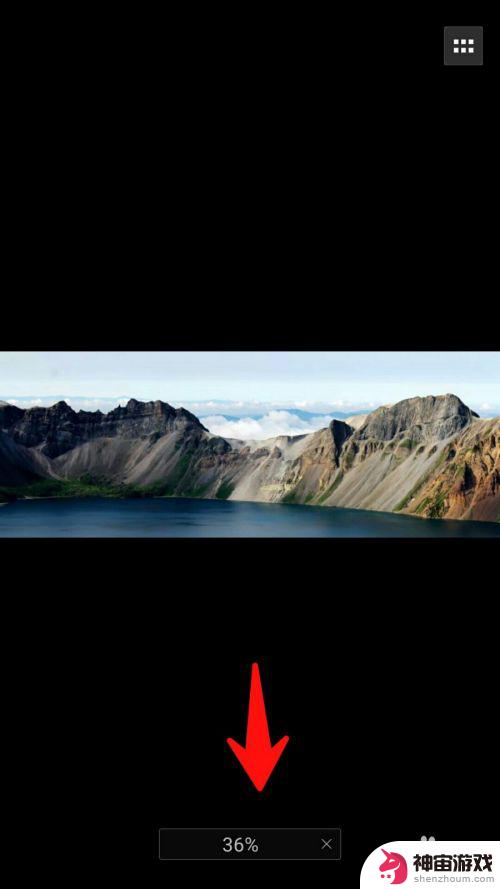
6.接收图片的时候,大家会看到接收图片下方会有一个“查看原图(5M)”的提示。这里我们要点击“查看原图(5M)”,这样我们就在接收同样大小空间的图片了,同样,也要等到读条100%才可以打开图片。

7.现在我们再次看看接收后放大的图片(第一张是压缩放大效果,第二张为原图放大效果),是不是清晰了很多。视频的发送和接收跟图片的发送接收的操作方法是一样的,这里不再赘述。大家参考以上步骤操作即可。


以上就是微信如何设置上传手机照片的全部内容,有需要的用户可以按照以上步骤进行操作,希望能对大家有所帮助。
- 上一篇: 手机录屏如何加速观看直播
- 下一篇: 苹果手机无限网怎么设置快
热门教程
猜您喜欢
最新手机软件
- 1
- 2
- 3
- 4
- 5
- 6
- 7
- 8
- 9
- 10
















